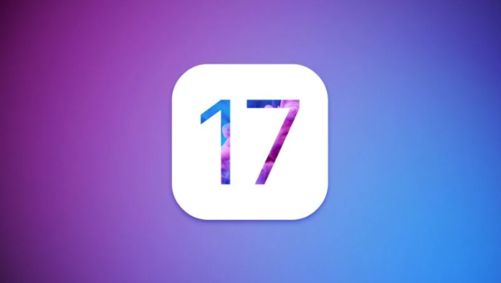Non Riesci a Scaricare iOS 17 con i Dati Mobili? 6 Soluzioni Efficaci per Aggiornare
 Lorenzo Adomani
Lorenzo Adomani- Aggiornato 2023-09-25 a Riparare iPhone
Aggiornare il sistema operativo del tuo iPhone è fondamentale per prestazioni e sicurezza ottimali. Tuttavia, alcuni utenti hanno riferito che hanno bisogno di aiuto per scaricare iOS 17 con i dati mobili, con conseguente frustrazione e funzionalità perse. Questo problema comune nasce a causa delle politiche della Apple che limitano i download oltre una certa dimensione tramite dati mobili per evitare potenziali spese per dati eccessivi. Questo articolo descriverà perché questo accade e fornirà soluzioni pratiche. Che tu sia un utente Apple esperto o nuovo nell'ecosistema, troverai questi suggerimenti utili per mantenere il tuo dispositivo aggiornato con l'ultima versione di iOS.
- Parte 1: Perché Non Posso Scaricare iOS 17 tramite Dati Mobili
- Parte 2: Usa UltFone iOS Upgrade Tool per Aggiornare l’iPhone a iOS 17 [Aggiornamento Rapido]
- Parte 3: Usa iTunes/Finder per Aggiornare iOS 17
- Parte 4: Trucchi per Risolvere quando l’iPhone/iPad Non può Scaricare iOS 17 con Dati Mobili
Parte 1: Perché Non Posso Scaricare iOS 17 tramite Dati Mobili?
Per capire perché non è possibile scaricare iOS 17 con i dati mobili, è essenziale conoscere la politica di Apple sugli aggiornamenti software. Apple ha un limite di dimensioni per i download tramite dati cellulari, generalmente fissato a 200 MB, anche se può variare con le diverse versioni di iOS. Questo limite è stato fissato per evitare un utilizzo involontariamente elevato di dati, che può comportare addebiti significativi sul vostro piano di telefonia mobile.
Quando Apple rilascia una nuova versione di iOS, come iOS 17, il file di aggiornamento di solito supera questo limite a causa dell'inclusione di molte funzionalità e miglioramenti. Di conseguenza, gli utenti devono collegare i propri dispositivi a una rete Wi-Fi per scaricare e installare l'aggiornamento.
L'impossibilità di scaricare iOS 17 con i dati mobili non è un'anomalia del software o un problema hardware dell'iPhone, ma una restrizione messa in atto da Apple per evitare un potenziale uso eccessivo di dati e i relativi costi. Le sezioni seguenti di questo articolo forniranno i metodi per aggirare questa restrizione e aggiornare con successo il vostro iPhone.
Parte 2: Usa UltFone iOS Upgrade Tool per Aggiornare l’iPhone a iOS 17 [Aggiornamento Rapido]
Non riesci ad aggiornare iOS 17 con dati mobili? Per gli utenti iPhone in tutto il mondo, UltFone iOS Upgrade Tool è la migliore risposta alle complicazioni relative a iOS. Si può facilmente aggiornare l’iPhone a iOS 17 o fare il downgrade da iOS 17 in pochi clic. In più, questo strumento può facilmente fronteggiare i problemi più comuni di iOS come l’iPhone bloccato in modalità di recupero o sul logo Apple. Anche le situazioni più complesse come il freeze dello schermo su iPhone, il bootloop, la batteria che si scarica rapidamente, o quando si blocca in modalità cuffie; tutti questi problemi vengono abilmente gestiti con questo software versatile.
Lascia che ti spieghi i semplici passaggi che possono aiutarti a risolvere il problema di non riuscire ad aggiornare iOS 17 con dati mobili:
-
Passo 1 Scarica e Avvia UltFone iOS Upgrade Tool. Collega il tuo iPhone/iPad/iPod touch al computer. Fai clic su "iOS Upgrade/Downgrade" in basso a sinistra del pannello.

-
Passo 2 Per procedere, selezionare "Aggiorna" nella schermata seguente per aggiornare a iOS 17.

-
Passo 3 Selezionare l'opzione "Download" per ottenere l'ultimo pacchetto firmware.

-
Passo 4 Una volta scaricato il pacchetto firmware sul tuo computer, puoi fare clic su "Avvia aggiornamento" per aggiornare a iOS 17.

-
Passo 5 Hai scaricato con successo il profilo beta di iOS 17. Qualsiasi problema che causi il problema del tuo iPhone/ iPad che non può scaricare iOS 17 con i dati mobili potrà essere risolto.

Vantaggi di UltFone iOS System Repair:
- UltFone offre anche una comoda soluzione con un solo click per l'aggiornamento o il downgrade della versione di iOS.
- Si può anche ripristinare il vostro iPhone alle impostazioni di fabbrica in varie situazioni, fornendo una soluzione per quasi tutti i problemi di iOS.
- Con UltFone iOS System Repair, ci si assicura uno strumento solido, affidabile e professionale che rende la riparazione del sistema iOS comprensibile per qualsiasi utente iPhone.
- Oltre ad essere conveniente, la sua interfaccia intuitiva e le istruzioni chiare promettono un'esperienza utente fluida.
Parte 3: Usa iTunes/Finder per Aggiornare iOS 17
Se ti sei imbattuto in un problema per scaricare iOS 17 con dati mobili, un'altra opzione valida è quella di utilizzare iTunes sul tuo computer o Finder su un Mac con macOS Catalina 10.15 o successivo. Questo processo comporta il collegamento del vostro iPhone al computer e tramite iTunes o Finder scaricare e installare l'aggiornamento. Ecco i passaggi:
Passo preparatorio: Fai il backup dei dati: Proteggi sempre le tue informazioni prima di qualsiasi aggiornamento. È un primo passo fondamentale per prevenire la perdita di dati.
Passo 1: Aggiorna iTunes/Finder: Conferma che iTunes (per utenti Windows) o Finder (per utenti macOS Catalina 10.15 o successivi) siano aggiornati per evitare problemi di compatibilità.
Passo 2: Collega il tuo iPhone: Avvia iTunes o Finder; quindi, collega il tuo iPhone utilizzando il cavo USB.
Passo 3: Accedi al riepilogo del dispositivo: Fai clic sull'icona del dispositivo in alto a sinistra, seguita dalla scheda "Riepilogo".
Passo 4: Avvia l'aggiornamento iOS: Fai clic su "Controlla aggiornamenti" quindi su "Scarica e aggiorna". Inserisci il codice di accesso se richiesto.

Pro:
- Eviti di consumare dati mobili, il che è utile per piani dati limitati.
- Offre la possibilità di eseguire il backup dei dati, garantendo la conservazione delle informazioni importanti.
- Permette un download completo, una tantum, potenzialmente portando a un processo di installazione più semplice.
Contro:
- Si basa sull'accesso a un computer – che non tutti possono avere sempre a disposizione.
- Può essere un processo lungo, in particolare con connessioni internet lente.
Parte 4: Trucchi per Risolvere quando l’iPhone/iPad Non può Scaricare iOS 17 con Dati Mobili
Hai bisogno di aiuto con il problema dell'aggiornamento a iOS 17 con dati cellulare? Scopriamo alcuni trucchi per risolverlo:
Trucco 1: Cambia la Data per Scaricare iOS 17
È interessante notare che, modificare le impostazioni della data del vostro iPhone può consentire download più grandi tramite dati cellulare e aiutarvi a trovare la soluzione per risolvere il download di iOS 17 con dati mobili.
Passo 1: Impostazioni di accesso > Generale > Data > Ora, disabilita > Imposta automaticamente > e imposta la data un mese precedenti.
Passo 2: Ritorna a "Aggiornamento software" sotto "Impostazioni generali".
Passo 3: Seleziona "Scarica e installa".
Passo 4: In seguito, ricorda di reimpostare le impostazioni della data.
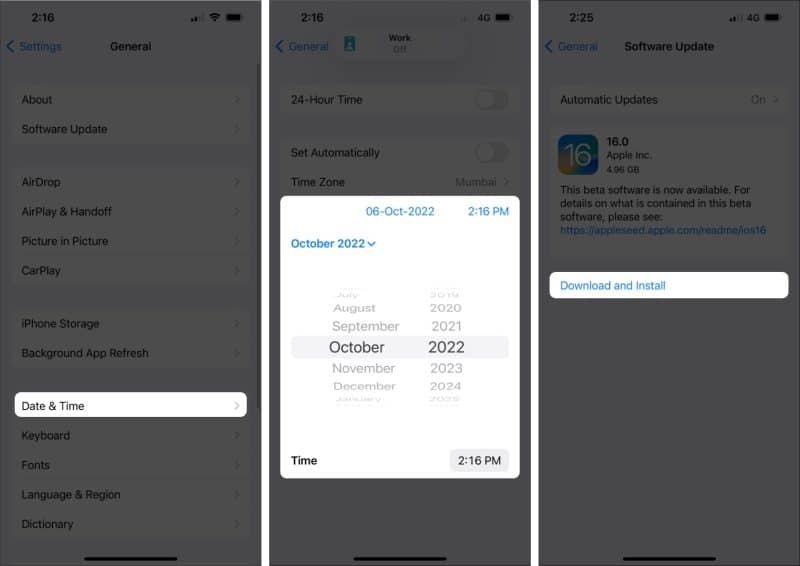

 Lorenzo Adomani
Lorenzo Adomani